对于电脑系统垃圾,大家更多选择的是使用第三方软件来进行电脑清理垃圾。其实win7电脑清理垃圾是很方便的,系统里面就内置有清理垃圾功能。下面小编就跟大家来介绍下Win7电脑清理垃圾技巧,这里我们以清理C盘垃圾为例。
一、 鼠标右键选择计算机里面需要清理的磁盘分区,然后选择属性,在属性界面里,我们可以看到一个磁盘清理功能。

二、 这时我们点击“磁盘清理”功能,点击后系统会先自动整理下系统文件,从而方便下一步电脑清理垃圾。此过程可能要花费一些时间,大家稍微等待下就可以了。
Win7桌面图标无法自由拖动处理方法
Win7电脑桌面图标是可以根据个人需求进行拖动排列的,但是有用户反映说自己win7系统电脑桌面图标无法自动拖动了,那么怎么办?下面小编就来跟大家介绍下Win7桌面图
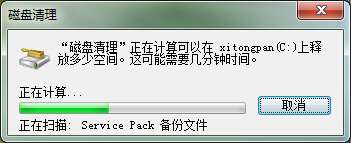
三、 等待扫描完成后,则是真正进入了磁盘清理功能。大家想要清理哪些电脑垃圾,就可以在文件名字前打勾就可以了。接着点击确定则是会删除文件并进行电脑清理垃圾。
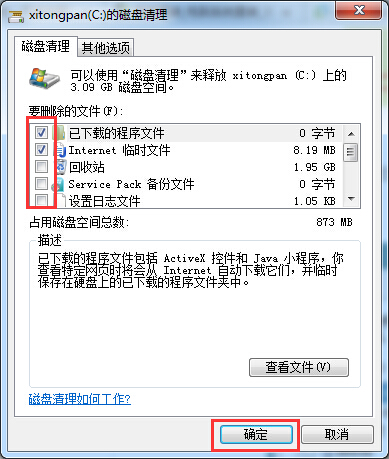
假如大家觉得垃圾清理不够彻底,那么可以在全部删除完之后再重新扫描一次进行电脑垃圾清理。有出现这种现象的小伙伴不妨根据小编的方法来解决吧,希望能够对大家有所帮助。
以上就是电脑技术教程《Win7电脑清理垃圾技巧》的全部内容,由下载火资源网整理发布,关注我们每日分享Win12、win11、win10、win7、Win XP等系统使用技巧!Win7桌面小工具使用方法介绍
Win7系统里面有个XP系统没有的功能,那就是win7桌面小工具。那么win7小工具在哪打开呢?win7桌面小工具怎么使用呢?下面小编就来跟大家介绍下Win7桌面小工具使用


